小编跟你分享win7查看cpu、内存使用情况的方法
发布时间:2018-12-08 11:54:00 浏览数: 小编:yue
在win7系统里,当我们的CPU使用率和内存的使用率过高的时候,电脑就是卡顿,所以,我们想系统运行的流畅,就需要实时了解CPU和内存使用状况,那么在启动多任务程序时就可以适当调整,而除了在任务管理器的“性能”中我们可以查看CPU使用和内存的使用情况,很多用户都会使用一些第三方软件来查看,其实win7旗舰版中还有一个小工具可以让我们对CPU和内存使用一目了然。接下来,小编就来分享下查看自己电脑的CPU和内存使用情况的方法。
推荐:win7 iso镜像32位
1.鼠标右键点击桌面,在弹出的快捷菜单中选择“小工具”。

2.在小工具窗口中,内置了几种工具,有时钟、日历等等。
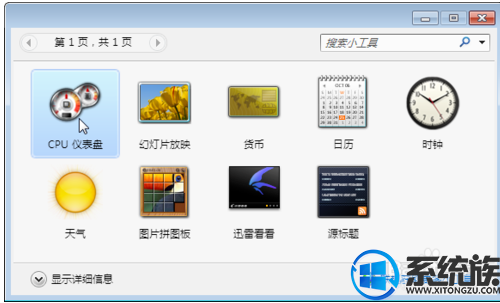
3.我们将第一种看似像两个仪表盘的工具拖出来放到电脑桌面某个位置上。
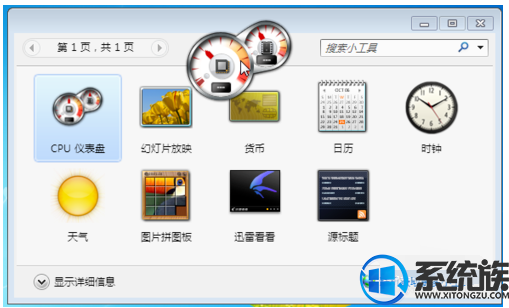
4.左边的大仪表盘显示的就是CPU的使用情况,右边的小仪表盘显示的就是内存的使用情况,是不是一目了然呢?
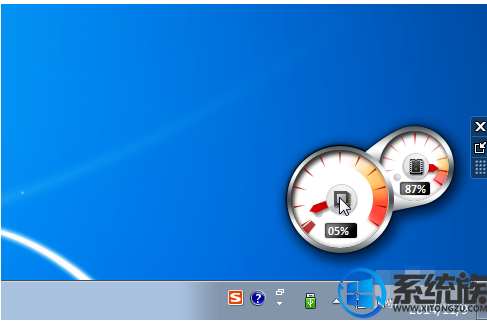
通过以上操作就可以查看win7电脑的CPU使用情况和内存使用情况,有需要的用户可以参照上述方法来查看,希望今天的分享能给大家带来帮助。
推荐:win7 iso镜像32位
1.鼠标右键点击桌面,在弹出的快捷菜单中选择“小工具”。

2.在小工具窗口中,内置了几种工具,有时钟、日历等等。
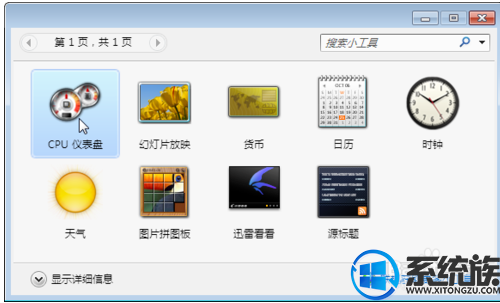
3.我们将第一种看似像两个仪表盘的工具拖出来放到电脑桌面某个位置上。
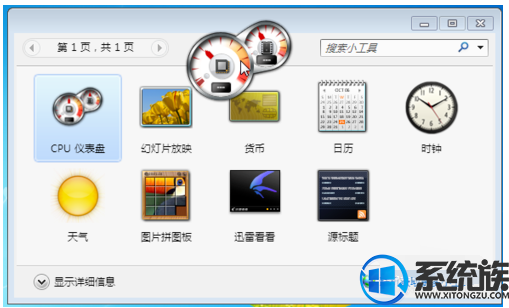
4.左边的大仪表盘显示的就是CPU的使用情况,右边的小仪表盘显示的就是内存的使用情况,是不是一目了然呢?
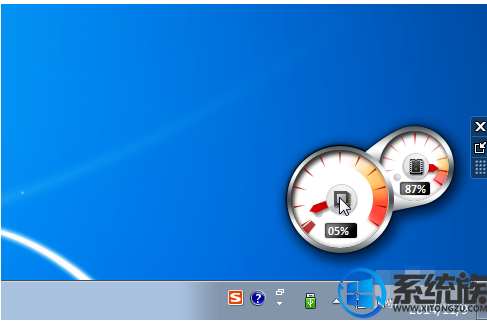
通过以上操作就可以查看win7电脑的CPU使用情况和内存使用情况,有需要的用户可以参照上述方法来查看,希望今天的分享能给大家带来帮助。
上一篇: 小编告诉你win7如何开启简单文件共享?


















